- Illustrator記事をAffinityで再現してみた|ざらざら質感のノイズグラデーション
今LINEして大丈夫かな?『LINEでミュート送信』のご紹介
今LINEして大丈夫かな?『LINEでミュート送信』のご紹介

この記事は公開から3年以上経過しています。
どうもHANAです!
「明日の予定を今日中にLINEで確認しておくかぁ。あ!そういえばあいつ、この時間は子どもを寝かしつけてるって言ってたっけ。子どもが起きたら申し訳ないし、どうしよう。。。」
そんなときは【LINEミュート送信】です!!
ミュート送信は、LINEを受け取る側がミュートになる、という機能です。
・相手が起きているかわからないとき
・相手が会議中かもしれないとき
・相手が敵アジトに潜入しているとき
等々、どんなときに使えるかは人それぞれですが、兎にも角にも現代社会で気を使いまくっているそこのあなたにおすすめの機能です!
使い方は簡単なので早速見ていきましょう。
(※現在この機能はLINE Labsで使用可能です。LINE Labsは基本的に、リリース前の新機能を試すためのものなので、予期せずなくなってしまうこともあります。ご了承ください。)
使い方
まずLINEを開き①のホームを選択します。
ホーム右上の②の歯車をタップします。
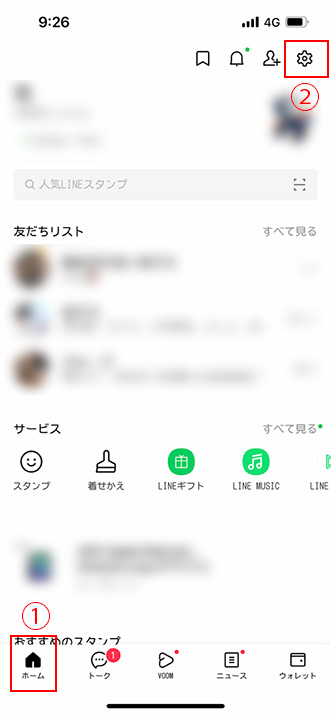
設定を下にスクロールしていき、赤枠の「LINE Labs」を選択します。
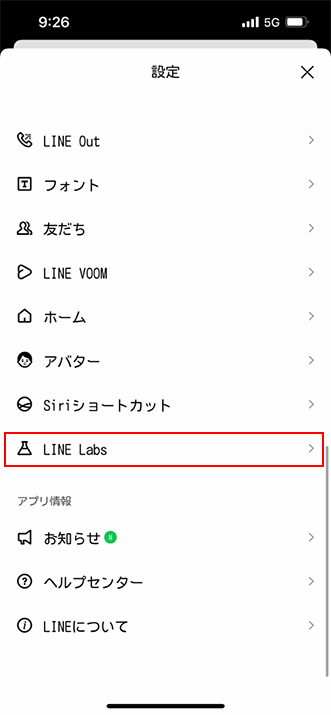
赤枠の「ミュートメッセージ」という項目を有効にします。
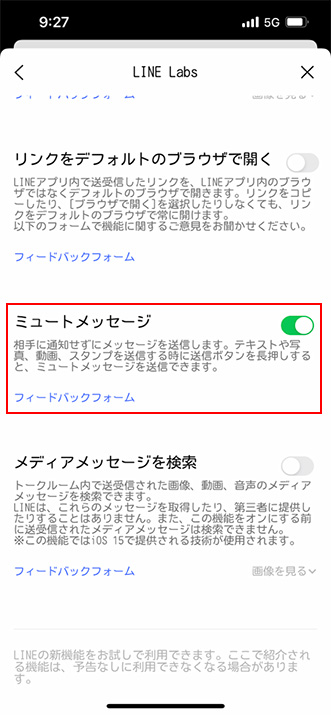
これでミュートメッセージが使えるようになりました。
使用方法については、トーク画面を開き、赤枠の「送信ボタン」を長押しします。
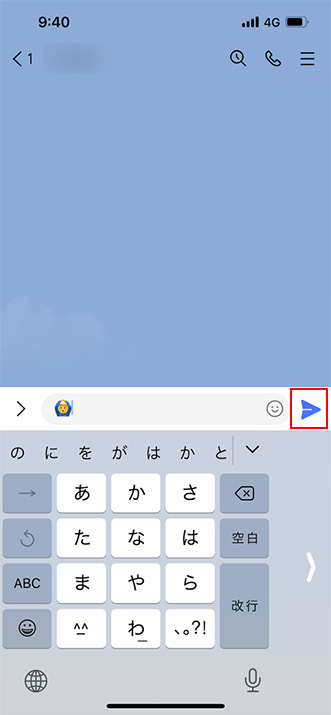
すると下図のような選択肢が出るので、赤枠の「ミュートメッセージ」を選択すると相手に送信されます。
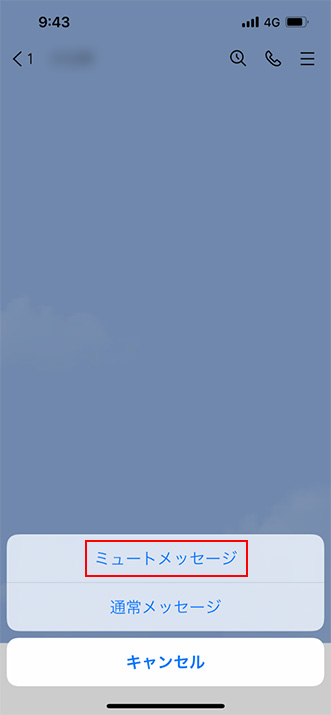
とても簡単ですね。
これで相手も予期せぬ音がなってしまったり、スマホが光ったりしません。
まとめ
本日はLINEのミュートメッセージ機能をご紹介しました。
使うタイミングなどは限られるかもしれませんが、思ってもみないところで、この機能があってよかったと思えることもあるかもしれません。実際僕は、この機能がなければやばかったというタイミングが2回ほどありました笑。もしかしたら今後もお世話になるかもしれません。
LINE Labsではこのような「あったら嬉しい!この機能使ってみたい!」と思うような新機能が提供されます。ミュートメッセージも簡単に使えるので、よければ一度お試しください。
HANAでした。
[Webの豆知識]関連記事
- 設定ひとつで解決!ノートPCを閉じてもスリープしない方法
- ChatGPTでの誤送信を防ぐ方法|Enterキーが怖くなくなるプラグイン
- Viggle AIでダンス動画を作ってみた
- 無料で始めるデザインソフト「Affinity」をインストールしてみた
- 今日何曜日?を即解決!タスクバーに曜日を表示する方法
Service
Contact
インフォコネクトに相談してみませんか?
経営コンサルティングからITサービス活用支援、ホームページ制作などに関するご依頼や、ご質問・ご相談など、なんでもお気軽にお問い合わせください。
